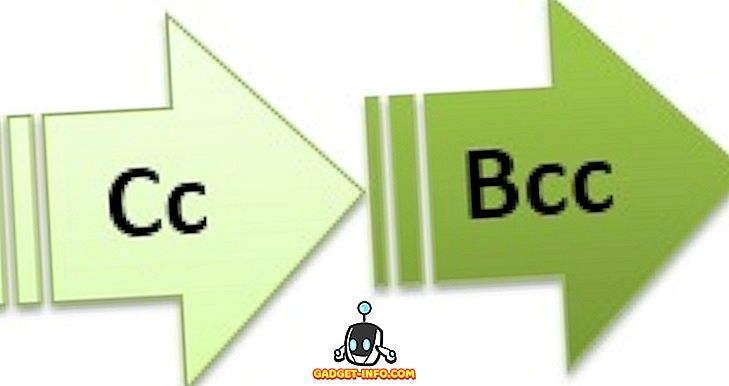Yksi todella hyvä ja todella ärsyttävä Windows-ominaisuus on se, että oletuksena paljon tiedostoja on rajattomasti, kun kyse on muokkaamisesta. Jos esimerkiksi yrität muokata HOSTS-tiedostoa Windowsissa Notepadilla, se antaa sinulle virheilmoituksen, jossa sanotaan, että Access on evätty. Jos yrität tallentaa tekstitiedoston C-aseman juureen käyttämällä Muistio, saat myös viestin, jossa sanotaan, että sinulla ei ole oikeutta tallentaa tiedostoa tähän paikkaan:

Niinpä Notepadissa on kaksi tapaa avata tiedostoja: avaat Notepad-tiedoston ja avaat tiedoston tai kaksoisnapsautat tiedostoa ja se avautuu Notepadilla. Tässä artikkelissa yritän kattaa eri tapoja, joilla voit suorittaa Notepadin järjestelmänvalvojana, jotta elämästäsi olisi helpompaa.
Muistio järjestelmänvalvojan pikavalintana
Jos aiot avata Notepad-tiedoston ja avata muokattavat tiedostot, voit luoda pikakuvakkeen, jotta Notepad avautuu automaattisesti järjestelmänvalvojan tilassa ilman, että sinun täytyy napsauttaa hiiren kakkospainiketta ja valita Suorita järjestelmänvalvojana . Se on aina yksi tapa tehdä se, mutta jos sinun täytyy tehdä se sata kertaa, se voi saada turhauttavaa.
Joten napsauta ensin työpöytää hiiren kakkospainikkeella ja valitse Uusi - pikakuvake .

Kun uusi pikavalintaikkuna avautuu, napsauta Selaa- painiketta.

Laajenna sitten Tietokone, sitten Paikallinen levy (C :), sitten Windows ja valitse sitten muistikirja .

Valitse OK ja valitse sitten Seuraava . Anna pikavalinnalle nimi ja valitse sitten Valmis .

Napsauta nyt hiiren kakkospainikkeella työpöydän uutta pikakuvaketta ja valitse Ominaisuudet .

Napsauta pikakuvaketta ja napsauta sitten Lisäasetukset- painiketta.

Tarkista lopuksi Suorita järjestelmänvalvojana -valintaruutu ja valitse OK.

Vau! Eräänlainen pitkä prosessi jotain niin yksinkertaista. Joka tapauksessa, kun napsautat kyseistä pikakuvaketta, se avaa Notepadin järjestelmänvalvojana. Ei liian huono, mutta tämä ei vieläkään ratkaise ongelmaa, että haluat avata tiedoston suoraan avaamatta Notepadia ensin.
Lisää Open Notepad järjestelmänvalvojana napsauttamalla kontekstivalikkoa hiiren kakkospainikkeella
Paras tapa ratkaista toinen ongelma on lisätä vaihtoehto hiiren kakkospainikkeiseen kontekstivalikkoon, joka avaa tiedoston Notepadissa järjestelmänvalvojana. Tätä ei ole kovin vaikea tehdä, mutta se vaatii muutaman askeleen. Ensinnäkin sinun täytyy ottaa sisäänrakennettu järjestelmänvalvojan tili Windowsissa. En kirjoita kaikkia tässä olevia vaiheita, mutta linkin vain opetusohjelmaan, joka selittää sen vaiheittain:
//www.sevenforums.com/tutorials/507-built-administrator-account-enable-disable.html?filter
Seuraavaksi kirjaudu ulos nykyisestä tilistäsi ja kirjaudu sitten järjestelmänvalvojan tiliin. Tällä hetkellä sillä ei pitäisi olla salasanaa. Siirry nyt Käynnistä, Ohjauspaneeli ja valitse Luo käyttäjätunnus .

Kun olet valinnut salasanan, meidän on avattava rekisterieditori siirtymällä alkuun ja kirjoittamalla hakukenttään regedit . Siirry sitten seuraavaan näppäimeen:
HKEY_CLASSES_ROOT \ * \ shell \
Napsauta nyt hiiren kakkospainiketta hiirellä ja valitse Uusi - avain .

Nimeä avain seuraavasti ilman lainausmerkkejä “ Avaa muistilapulla (järjestelmänvalvojana) ”. Valitse nyt uusi avain ja luo toinen komento ” komento ”. Lopuksi napsauta hiiren kakkospainikkeella (Oletus) -arvoa oikeanpuoleisessa ruudussa ja valitse Muokkaa .

Muuta arvoa seuraavasti:
runas / savecred / user: HOSTNAME Järjestelmänvalvoja "notepad% 1"
Huomaa kaksi asiaa. Ensinnäkin, sinun täytyy pitää lainausmerkit "notepad% 1" -osion ympärillä. Toiseksi sinun täytyy vaihtaa HOSTNAME tietokoneen nimeksi. Voit selvittää, että siirryt Käynnistä, Ohjauspaneeli ja napsauta Järjestelmä.

Joten tämä on mitä minun näyttää kaiken jälkeen:

Nyt sinun pitäisi pystyä napsauttamaan hiiren kakkospainikkeella mitä tahansa tekstitiedostoa ja näet Open with Notepad (järjestelmänvalvojana) -vaihtoehdon.

Kun teet tämän ensimmäisen kerran, sinua pyydetään antamaan järjestelmänvalvojan tilille luomasi salasana.

Sinun ei tarvitse kirjoittaa sitä uudelleen, koska se tallentaa valtakirjat. Tämän kontekstivalikon pikakuvakkeen ainoa ongelma on, että komentokehote näkyy jaettuna sekunnin ajan ennen Muistion avaamista. Se ei ole iso asia minulle, koska se on niin paljon mukavampaa, että voit avata minkä tahansa tekstitiedoston kuten Notepad-järjestelmänvalvojan tilassa ilman, että sinun täytyy avata Muistio ja avata tiedosto selaamalla sitä. Jos sinulla on ehdotuksia tai kysymyksiä, voit kommentoida! Nauttia!